העבר קבצים למחשבים אחרים עם שיתוף בקרבת מקום ב- Windows 10 1803

בדומה לתכונה AirDrop של אפל, ל- Windows 10 1803 יש שיתוף בקרבת מקום המאפשר לשלוח קבצים אלחוטית בין מכשירים.
עדכון התכונות החדש של מיקרוסופט עבור Windows 101803 כולל כמות טובה של תכונות חדשות מועילות. אחד מהם נקרא שיתוף בקרבת מקום המאפשר לך להעביר קבצים וקישורים אלחוטית להתקנים אחרים הנמצאים בקרבת המחשב האישי שלך. זה דומה לתכונה של AirDrop של אפל. סקרנו כיצד לשתף קישורים מ- Microsoft Edge תוך שימוש ביכולת החדשה כאשר עדכון Windows 10 באפריל 2018 עדיין היה בתצוגה מקדימה. כעת, לאחר ש- Windows 10 1803 מסתיים סוף סוף, כאן נסתכל לעומק יותר כיצד להשתמש בו כדי להעביר קבצים למכשירים סמוכים דרך Bluetooth או Wi-Fi.
אפשר שיתוף בקרבת מקום
ראשית, עליך להפעיל את Bluetooth בשני המכשירים. אתה זקוק גם להפעלת התכונה 'שיתוף קרוב'. אתה מנהל את זה על ידי פנייה אל הגדרות> מערכת> שתף חוויות. שם תוכלו לבחור ממי לשתף ולקבל תוכן והתיקייה שהקבצים שהתקבלו מאוחסנים.
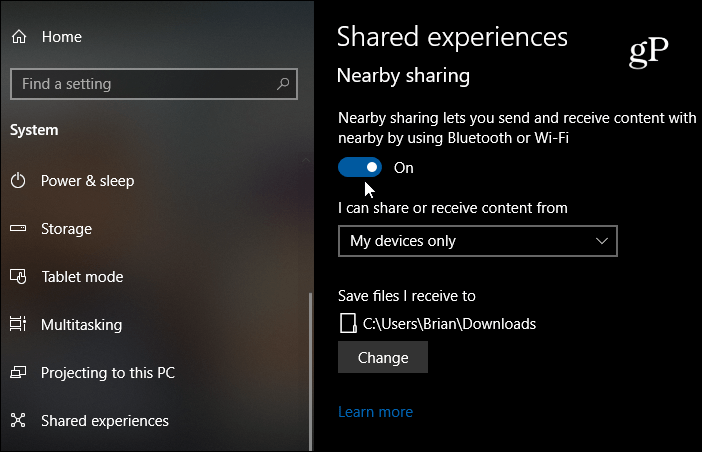
הערה: אתה יכול להפעיל או לכבות את שיתוף בקרבת מקום, Bluetooth ו- Wi-Fi דרך מרכז הפעולות. מכה מפתח Windows + A כדי להפעיל את מרכז הפעולות ולחץ על הכפתור המתאים כדי להפעיל או לבטל את התכונות. אם אינך רואה את אחד הכפתורים, עבור אל הגדרות> התראות ופעולות> הוסף או הסר פעולות מהירות והפעל את הכפתור הדרוש לך.
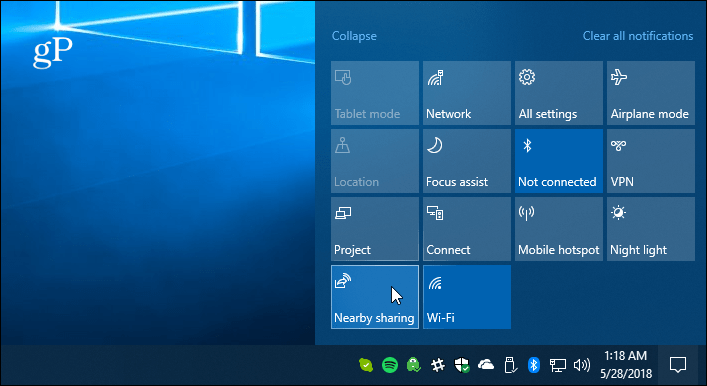
שתף קובץ
פתח את סייר הקבצים ומצא את הקובץ שאתה רוצהשתף עם מכשיר אחר. לאחר מכן לחץ על הכרטיסייה שתף מהרצועת הכלים ואז על כפתור השיתוף. לחלופין, פעולה מהירה יותר היא פשוט לחיצה ימנית על הקובץ הרצוי ובחר שתף מהתפריט.
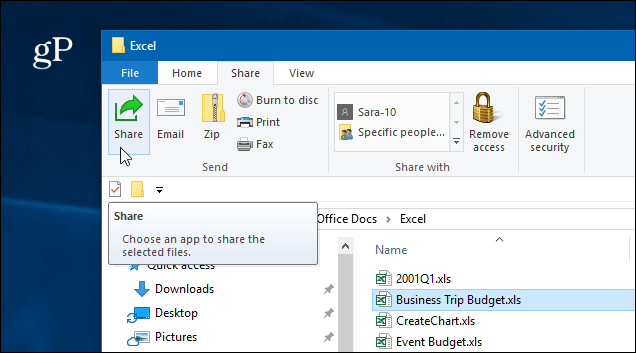
כך או כך, ייפתח חלון שני המציג מכשירים, אנשי קשר ואפליקציות קרובות שאפשר לבחור מהן כדי לשתף את הקובץ.
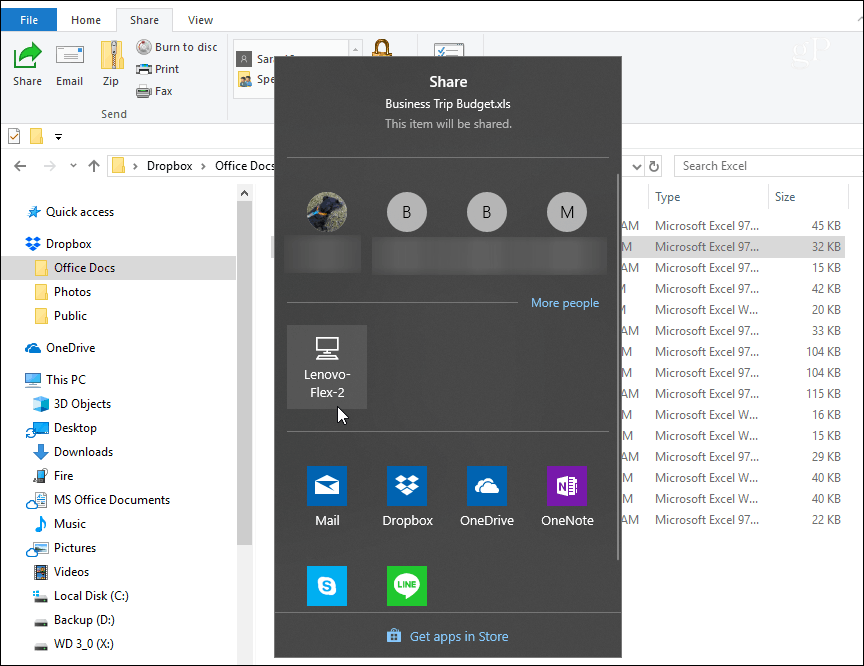
אם אתה משתף את הקובץ, תראה הודעה כי התקשר אליך כדי לשלוח את הקובץ.
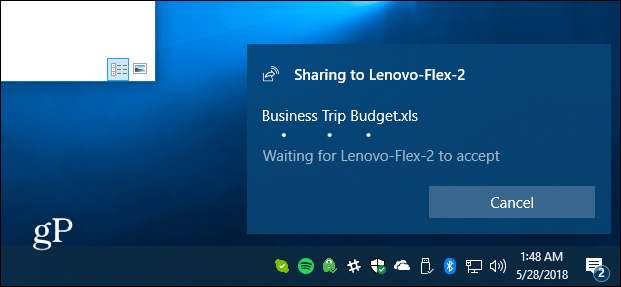
במכשיר האחר, תופיע הודעה,כך שהמשתמש יכול לקבל או לדחות את ההעברה. אם אין תגובה או שמשהו אינו מוגדר כראוי, ההעברה תגיע לפסק הזמן. ותמצא את הקובץ שנשמר בתיקיית ההורדות או את הקובץ שתגדיר אליו בחוויות המשותפות בהגדרות.
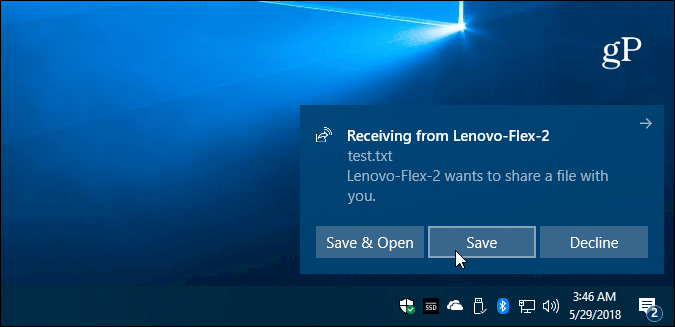
שתף תמונה או קישור
אתה יכול לשתף תמונות דרך אפליקציית התמונות ו-קישורים דרך Microsoft Edge. השיתוף בהם דומה בשני היישומים. כדי לשתף קישור לדף אינטרנט, נווט לדף זה ולחץ על הסמל "שתף" בסרגל הכלים ובחר במחשב האישי שאליו ישלח את הקישור. אותו דבר עם אפליקציית התמונות. מצא את התמונה שאליה תרצה לשתף, לחץ על סמל השיתוף ואז על המחשב שאליו תשלח.
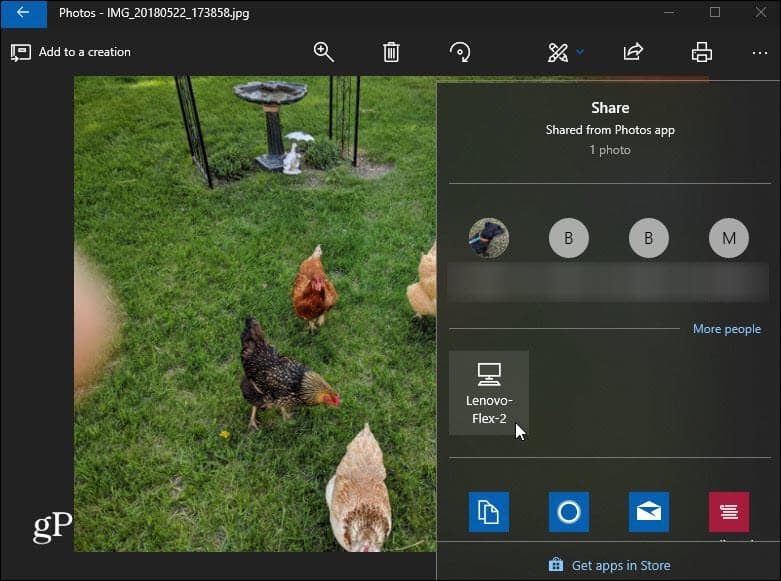
כמה דברים שכדאי לזכור כאן. המכשיר שאיתו אתה משתף קובץ צריך להיות בטווח Bluetooth ולהפעיל את Windows 10 1803 ומעלה. על שתי המכונות יהיה צורך ב- Bluetooth 4.0 ומעלה. כמו כן, שיתוף בקרבת מקום אינו זמין לקבצים ב- OneDrive מכיוון שיש לו כבר חווית שיתוף קבצים משלו.
אם זה לא עובד, ודא שהכל מוגדרנכון כפי שהוסבר לעיל ... כלומר Near Share המופעל בשני המכשירים. כמו כן, וודא שמנהל ההתקן של Bluetooth מעודכן. למען האמת, הייתי צריך להסיר ולהתקין מחדש את מכשיר ה- Bluetooth באחד מהמחשבים שלי כדי שזה יעבוד כראוי. אתה מנהל את זה במנהל ההתקנים.
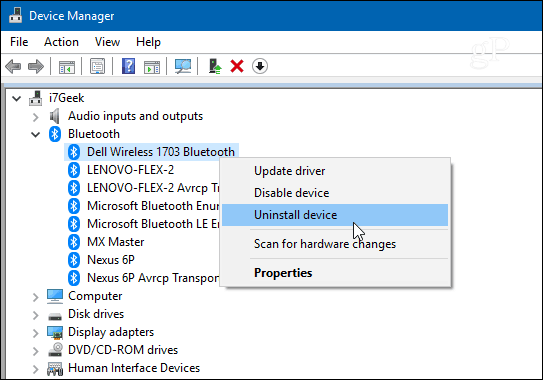
וזה עובד בצורה הטובה ביותר להעברת מסמכים וקבצים קטנים אחרים. אם תנסו להעביר קובץ גדול, הוא יהיה איטי עד כדי גיחוך, ובמקרה זה, השימוש בכונן הבזק יהיה הרבה יותר קל.
חווית שיתוף הקבצים אינה מושלמתובכל זאת, ומיקרוסופט עדיין צריכה לעבוד על כמה קינקים בשיתוף בקרבת מקום. ובכל זאת, זה אמור להשתפר עם הזמן, וזה די שימושי ברגע שתקבע הכל. נסה ותן לנו לדעת מה אתה חושב. אם זה לא עובד ואתה זקוק לייעוץ לפתרון בעיות, היכנס לפורומים של Windows 10 לדיונים נוספים.









![שתף או שלח בקלות קבצים בשירות חינם - S4ve.as [כיצד לבצע]](/images/geek-stuff/easily-share-or-send-files-with-free-service-8211-s4veas-how-to.png)
השאר תגובה